Hallo para pembaca setia zuhrisoft, apakah anda pernah menggunakan aplikasi editor photo sederhana seperti Paint.Net? Atau anda ingin mencoba aplikasi gratis alternative photoshop ini..! Paint.Net merupakan aplikasi gratis yang bisa membantu Anda untuk mengolah photo atau gambar dengan pasilitas yang hamper mirip dengan Photoshop meskipun fasilitasnya tidak sekomplit Adobe Photoshop.
Meski gratis, software photo editor ini patut untuk anda coba guna melengkapi koleksi aplikasi photo editor pada computer windows Anda. Saya sendiri mengunakannya untuk keperluan sederhana seperti Cropping, mencerahkan gambar, membuat pas foto hitam putih dan masih banyak lagi efek-efek lainnya yang bisa anda temukan pada Paint.Net.
Nah, pada kesempatan ini saya tidak akan membahas mengenai cara menggunakan Aplikasi Paint.Net melainkan saya akan uraian langkah-langkah untuk menginstall Aplikasi Paint.Net. Saran saya, sebaiknya siapkan dulu software Net Framewok sebagai pelengkapnya dan pastikan Anda menggunakan Windows 7 SP1 agar proses instalasi berjalan lancar.
2. Klik dua kali pada setup file aplikasi Paint.Net maka proses intalasi akan mulai berjalan
3. Setelah proses install berjalan, akan muncul menu baru yang meminta anda untuk menginstall NET Framework 4.7.1 terlebih dahulu baru kemudian instalasi paint.net bisa dilanjutkan.
4. Jika anda sudah memiliki software Net Framework, tekan tombol Cancel lalu install Net Framework terlebih dahulu.

5. Jika anda memiliki koneksi internet yang cukup dan belum memiliki Net Framework 4.7.1, tekan saja tombol OK maka secara otomatis komputer anda akan menginstall aplikasi yang dibutuhkan tersebut. Dan akan berjalan proses Extracing file seperti pada gambar di bawah ini.

6. Proses download Net Framework sedang berjalan. Setelah donwload selesai, Instalasi Framewok juga akan berjalan otomatis

7. Setelah Net Framework terpasang pada komputer Anda, maka proses Insalasi paint.net akan dilanjutkan. Pilih Express lalu tekan tombol Next

8. Pilih I Agree lalu tekan tombol Next

9. Install paint.net sedang berjalan
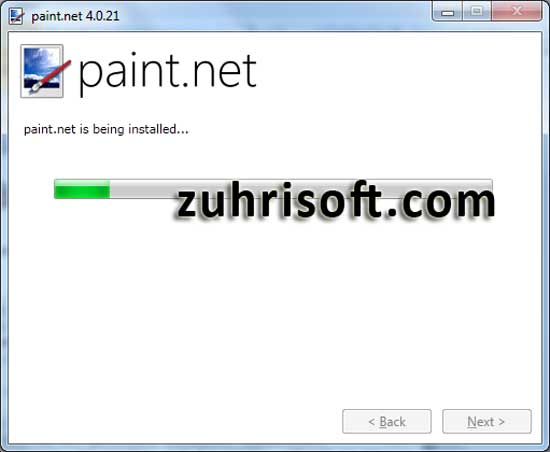
10. Optimizing paint.net performance for your system

11. Berikan centang pada Start paint.net lalu tekan tombol Finish

Sampai di sini Anda telah berhasil melakukan instalasi paint.net, kini Anda sudah bisa menggunakannya untuk editing photo. Selamat mencoba dan semoga bermanfaat
Baca Juga :
Meski gratis, software photo editor ini patut untuk anda coba guna melengkapi koleksi aplikasi photo editor pada computer windows Anda. Saya sendiri mengunakannya untuk keperluan sederhana seperti Cropping, mencerahkan gambar, membuat pas foto hitam putih dan masih banyak lagi efek-efek lainnya yang bisa anda temukan pada Paint.Net.
Nah, pada kesempatan ini saya tidak akan membahas mengenai cara menggunakan Aplikasi Paint.Net melainkan saya akan uraian langkah-langkah untuk menginstall Aplikasi Paint.Net. Saran saya, sebaiknya siapkan dulu software Net Framewok sebagai pelengkapnya dan pastikan Anda menggunakan Windows 7 SP1 agar proses instalasi berjalan lancar.
Cara install aplikasi Paint.Net
1. Silahkan download aplikasi Paint.Net terlebih dahulu2. Klik dua kali pada setup file aplikasi Paint.Net maka proses intalasi akan mulai berjalan
3. Setelah proses install berjalan, akan muncul menu baru yang meminta anda untuk menginstall NET Framework 4.7.1 terlebih dahulu baru kemudian instalasi paint.net bisa dilanjutkan.
4. Jika anda sudah memiliki software Net Framework, tekan tombol Cancel lalu install Net Framework terlebih dahulu.

5. Jika anda memiliki koneksi internet yang cukup dan belum memiliki Net Framework 4.7.1, tekan saja tombol OK maka secara otomatis komputer anda akan menginstall aplikasi yang dibutuhkan tersebut. Dan akan berjalan proses Extracing file seperti pada gambar di bawah ini.

6. Proses download Net Framework sedang berjalan. Setelah donwload selesai, Instalasi Framewok juga akan berjalan otomatis

7. Setelah Net Framework terpasang pada komputer Anda, maka proses Insalasi paint.net akan dilanjutkan. Pilih Express lalu tekan tombol Next

8. Pilih I Agree lalu tekan tombol Next

9. Install paint.net sedang berjalan
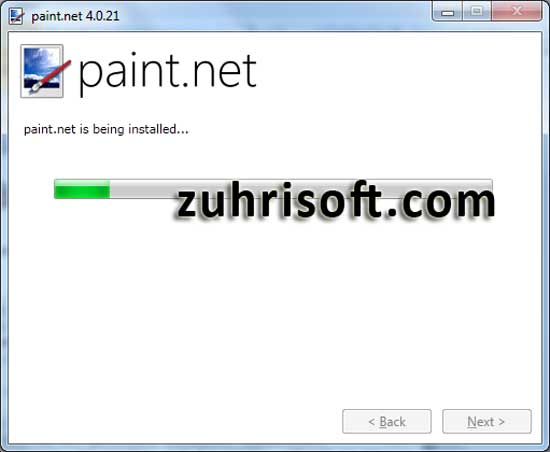
10. Optimizing paint.net performance for your system

11. Berikan centang pada Start paint.net lalu tekan tombol Finish

Sampai di sini Anda telah berhasil melakukan instalasi paint.net, kini Anda sudah bisa menggunakannya untuk editing photo. Selamat mencoba dan semoga bermanfaat
Baca Juga :
- Cara Update Windows 7 menjadi Windows 7 SP1
- Cara Instal CorelDraw X8 ull
- Tips Install dan Activasi CorelDraw X5
- Cara Install dan Activasi CoreDraw X7

